Trådløs opladning: forudsigelser for 2023 og teknologiens fremtid
Trådløs opladning vil få et stort løft i 2023. Trådløs opladning er en af de mest innovative og praktiske teknologier i dag. Den gør det muligt at …
Læs artikel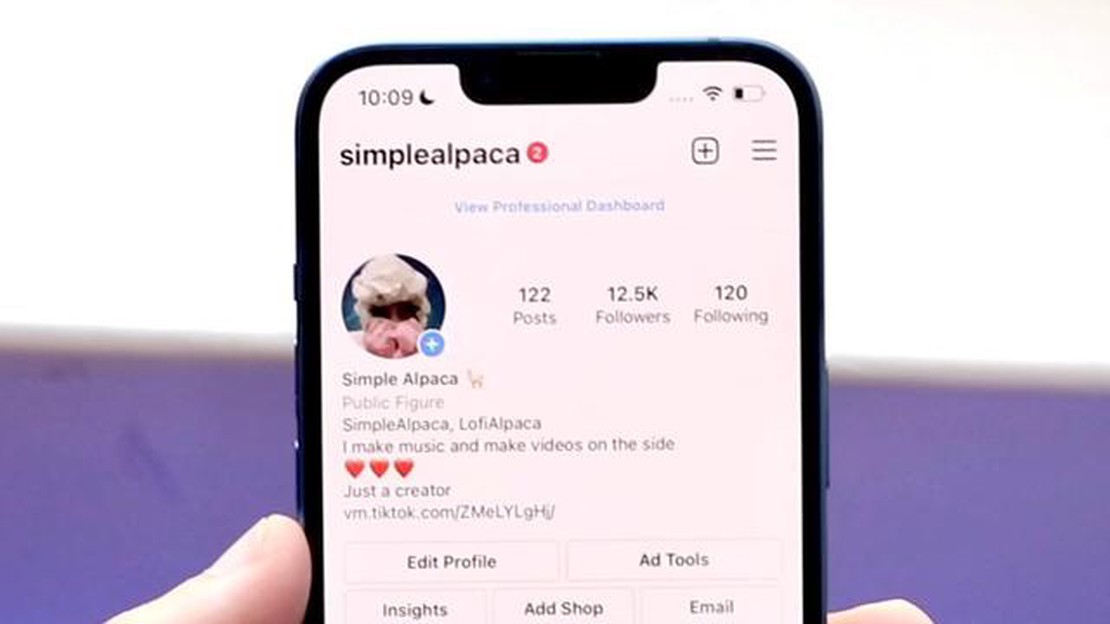
Når man bruger Instagram, kan det være frustrerende at støde på problemet med manglende profilbillede. Dette problem opstår, når en brugers profilbillede ikke vises korrekt eller helt mangler. Selvom det kan virke som en mindre irritation, er det vigtigt at have et profilbillede for personlig branding og nem identifikation på platformen. Heldigvis er der flere trin, du kan tage for at løse dette problem og sikre, at dit profilbillede er synligt for andre.
For det første er det vigtigt at tjekke din internetforbindelse. En dårlig eller ustabil internetforbindelse kan forhindre dit profilbillede i at blive indlæst korrekt. Sørg for, at du har en stabil internetforbindelse, og prøv igen. Hvis problemet fortsætter, kan du prøve at rydde din browsers cache. Nogle gange kan cachedata forårsage konflikter og forhindre billeder i at blive indlæst korrekt. Hvis du rydder din cache, kan det hjælpe med at løse problemet og opdatere siden.
Hvis det ikke virker at rydde cachen, kan en anden løsning være at opdatere din Instagram-app. Forældede app-versioner kan nogle gange forårsage problemer med visning af profilbilleder. Besøg din app store, og se efter tilgængelige opdateringer til Instagram. Download og installer den nyeste version, og log så ind på din konto igen for at se, om problemet med profilbilledet er blevet løst.
Derudover er det værd at tjekke dine privatlivsindstillinger på Instagram. Sørg for, at din konto er indstillet til offentlig, da private konti kan begrænse synligheden af dit profilbillede for ikke-følgere. For at tjekke dine privatlivsindstillinger skal du gå til din profilside, trykke på de tre vandrette linjer i øverste højre hjørne, vælge “Indstillinger” og derefter “Privatliv” og sikre dig, at din konto er indstillet til offentlig.
Hvis ingen af disse løsninger virker, kan det være nødvendigt at kontakte Instagram-support for at få yderligere hjælp. De kan undersøge problemet og give yderligere fejlfindingstrin. Husk at give dem specifikke oplysninger om problemet og eventuelle fejlmeddelelser, du måtte have modtaget. Med deres hjælp burde du kunne løse problemet med det manglende profilbillede og sikre, at dit profilbillede er synligt for andre på Instagram.
Hvis du oplever, at dit Instagram-profilbillede ikke vises, er der et par trin, du kan tage for at løse problemet. Her er, hvad du kan gøre:
Ved at følge disse trin bør du kunne løse problemet med manglende profilbillede på Instagram og få dit profilbillede til at blive synligt for andre på platformen.
Hvis du oplever problemet med Instagram No Profile Picture, hvor dit profilbillede ikke vises i appen, er der et par fejlfindingsmetoder, du kan prøve for at løse problemet. Følg trinene nedenfor for at løse problemet:
Ved at følge disse fejlfindingsmetoder bør du kunne løse problemet med Instagram No Profile Picture og få dit profilbillede vist korrekt i appen.
Læs også: Sådan fejlsøger du problemet med, at World of Warcraft ikke opretter forbindelse - den ultimative guide
Hvis du står over for problemet med intet profilbillede på Instagram, kan du prøve at nulstille dit profilbillede ved at følge disse trin:
Dette skulle nulstille dit Instagram-profilbillede og gøre det synligt for andre. Hvis du stadig oplever problemet, kan du prøve at rydde Instagram-cachen eller geninstallere appen.
Læs også: Sådan løser du problemet med at logge ud af Google Chrome
*Bemærk: Trinene kan variere lidt afhængigt af versionen af Instagram-appen og den enhed, du bruger.
Hvis du har prøvet alle de tilgængelige løsninger, men stadig ikke har været i stand til at løse problemet med Instagram uden profilbillede, er det tid til at kontakte Instagram-support for at få hjælp. Her er et par trin, du kan følge for at kontakte Instagram-support:
Husk at give så mange detaljer som muligt, når du kontakter Instagram-support. Inkluder detaljer om din enhed, dit operativsystem og eventuelle fejlfindingstrin, du allerede har forsøgt. Jo flere oplysninger du giver, jo bedre er chancerne for at få et nyttigt svar.
Hvis dit Instagram-profilbillede ikke vises, kan der være flere grunde til det. Først skal du tjekke, om din konto er sat til privat. Hvis den er det, er det kun dine følgere, der kan se dit profilbillede. For det andet skal du sikre dig, at du overhovedet har uploadet et profilbillede. Hvis du ikke har, skal du gå til din profil, trykke på profilbilledikonet og uploade et billede. Endelig kan det være en midlertidig fejl hos Instagram. Prøv at logge ud og logge ind igen eller opdatere appen for at se, om det løser problemet.
Følg disse trin for at ændre dit Instagram-profilbillede: 1. Gå til din profil ved at trykke på profilikonet i nederste højre hjørne af skærmen. 2. Tryk på det aktuelle profilbillede. 3. Du vil blive bedt om enten at tage et nyt billede eller vælge et fra dit galleri. Vælg den ønskede mulighed. 4. Juster billedet efter behov ved at zoome ind eller ud, og tryk derefter på Næste. 5. Beskær billedet, hvis det er nødvendigt, og tryk på Udført. Dit nye profilbillede vil blive gemt og vist på din profil.
Hvis dit Instagram-profilbillede bliver ved med at forsvinde, kan det skyldes flere ting. Tjek først, om dit profilbillede lever op til Instagrams retningslinjer og ikke overtræder nogen regler. Hvis det gør, kan Instagram fjerne det. For det andet kan det være en midlertidig fejl i appen. Prøv at opdatere appen eller logge ud og logge ind igen for at se, om det løser problemet. Hvis problemet fortsætter, skal du kontakte Instagram-support for at få yderligere hjælp.
Ja, du kan godt undvære et profilbillede på Instagram. Hvis du ikke uploader et profilbillede, vil Instagram vise et standardprofilikon, som normalt er en silhuet. Men hvis du ikke har noget profilbillede, kan det gøre det sværere for andre at genkende dig og komme i kontakt med dig på platformen. Det anbefales at have et profilbillede for at personliggøre din konto og gøre den mere indbydende.
Hvis du oplever, at Instagram ikke har noget profilbillede på din Android-enhed, kan du prøve disse fejlfindingstrin: 1. Tjek din internetforbindelse, og sørg for, at den er stabil. 2. Ryd cache og data i Instagram-appen ved at gå til Indstillinger > Apps > Instagram > Lager > Ryd cache/ryd data. Bemærk, at rydning af data logger dig ud af appen, så sørg for, at du kender dine loginoplysninger. 3. Afinstaller og geninstaller Instagram-appen. 4. Opdater appen til den nyeste version. Hvis ingen af disse trin virker, kan du prøve at kontakte Instagram-support for at få yderligere hjælp.
Trådløs opladning vil få et stort løft i 2023. Trådløs opladning er en af de mest innovative og praktiske teknologier i dag. Den gør det muligt at …
Læs artikelLangsom telefon? Den ultimative guide til at få fart på langsom Android Smartphones er blevet en integreret del af vores liv nu om dage. Vi bruger dem …
Læs artikelSådan løser du Titanfall 2 fejl 429 i Xbox Series X Hvis du er en gamer, der nyder at spille Titanfall 2 på din Xbox Series X, kan det være …
Læs artikelDe 9 dyreste trådløse øretelefoner i 2023 Trådløse øretelefoner er blevet et uundværligt tilbehør for mange tech-entusiaster, der tilbyder …
Læs artikelOxygen not turned on wiki, hvordan man overlever i det tidlige spil. Oxygen Not Included er et udfordrende spil, hvor du skal overleve i et nådesløst …
Læs artikelSpil, du kan spille, når du keder dig derhjemme. Selv i de hyggeligste omgivelser derhjemme kan der komme et øjeblik, hvor man keder sig. I stedet for …
Læs artikel